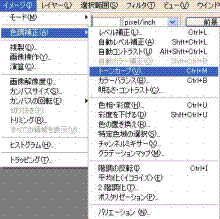目のまわりの肌のくすみをとる
パスによって選択範囲が設定されているということは、
目の外側だけの色を補正することもできるってことです!
(22)選択範囲→選択範囲を反転
目の部分を除く、肌の部分だけが選択されました。
(23)イメージ→色調補正→トーンカーブ
シアン(C)入力30→出力15
肌のくすみが減り、明るい肌色になりました。
(24)イメージ→色調補正→特定色域の選択
「相対値」にチェックが入った状態で
「赤色系」のマゼンタ(M)を-30%、
イエロー(Y)を+30%に動かします。
肌色のカラーバランスは、
マゼンタ(M)とイエロー(Y)が、ほぼ同量です。
(微量に比率を変えることによって
ピンクベージュやオークルなどになります)
はれぼったいような肌の赤みの強さをおさえ、
黄色みを増やして、ナチュラルな肌色にしてみました。
- 【関連記事】
- フォトショップを使用した色調補正に関する記事
- 早川 広行
- 早川広行のPhotoshop CSプロフェッショナル講座 色補正編
- 超簡単オークション商品をキレイに撮影する方法
PCソフトや電子書籍をダウンロード購入すると楽天スーパーポイントが貯まる!
- アドビシステムズ
- Adobe Photoshop Elements 4.0 日本語版
Windows版 乗換え・アップグレード版